Фотографии заключают в себе драгоценные моменты нашей жизни, и мы хотим дорожить ими, сохраняя их. Тем не менее, их можно удалить случайным щелчком мыши или поспешным нажатием клавиши. С точки зрения пользователя восстановление удаленных цифровых изображений, которые легко сохраняются на вашем компьютере, может показаться невозможным, или вам нужно хорошо разбираться в цифровых технологиях.
Если вы смотрите на свой пустой альбом и жаждете вернуть его как можно скорее, то эта статья для вас. Присоединяйтесь к нам, поскольку мы постоянно улучшаем различные решения, которые вы можете сделать, чтобы вернуть удаленные фотографии, и изучите самые простые способы как восстановить удаленные фотографии на компьютере с учебниками впереди.
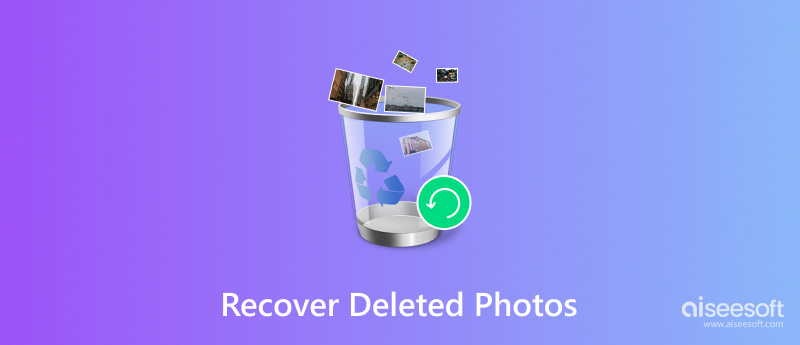
Как восстановить удаленные фотографии в Windows 10? Aiseesoft Data Recovery (Windows) очень помогает восстановить потерянные или удаленные фотографии в Windows. Это приложение предназначено для тщательного сканирования каждого дюйма ваших устройств хранения, включая жесткие диски, внешние диски, карты памяти, флэш-накопители и многое другое. Даже если фотографии, которые вы хотите восстановить, были давно удалены, вы все равно можете восстановить их с помощью этого приложения. Следуйте инструкциям ниже, чтобы узнать, как его использовать.
100% безопасность. Без рекламы.
100% безопасность. Без рекламы.
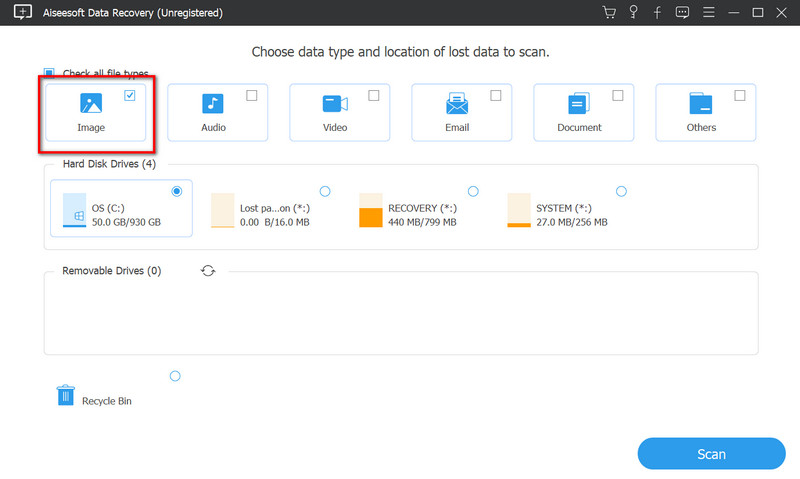
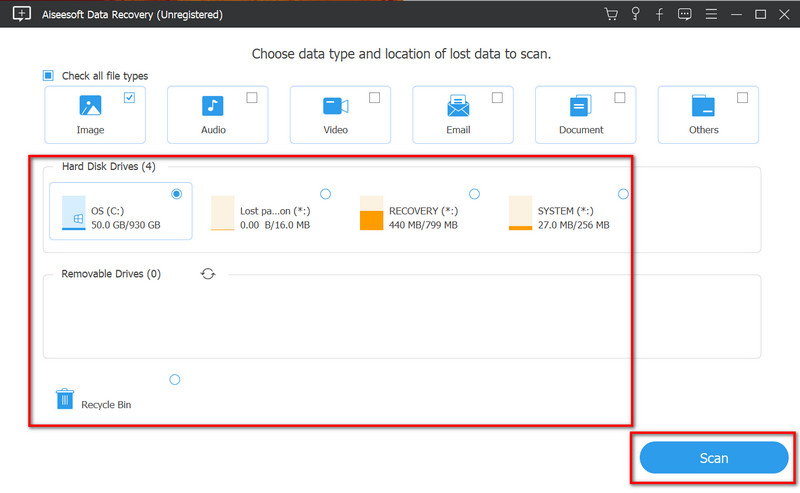
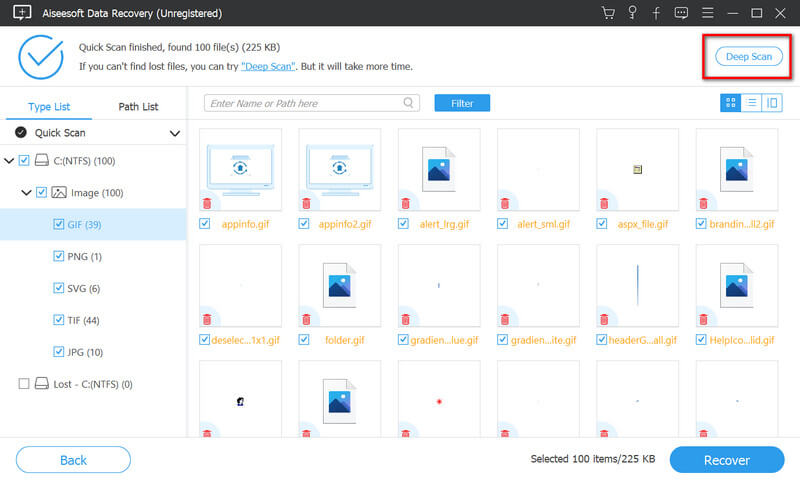
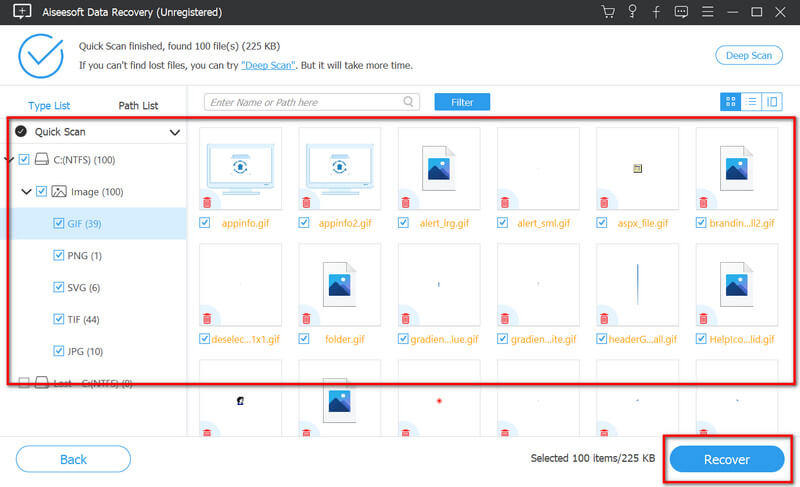
Как восстановить удаленные фотографии на Mac? Еще одно феноменальное программное обеспечение, которое вы можете использовать, это Aiseesoft Data Recovery (Мак). Это приложение имеет лучший подход к восстановлению удаленных фотографий, ранее сохраненных на вашем диске Mac. С помощью этого приложения вы можете восстановить почти все данные, потерянные или удаленные на любом внутреннем и внешнем драйвере диска. Вам не нужно будет загружать еще один расширенный плагин или выполнять сложную настройку, поскольку приложение простое в использовании. Вы можете следовать приведенным ниже инструкциям, если вы являетесь пользователем Mac и хотите получить изображение или другой тип данных.
100% безопасность. Без рекламы.
100% безопасность. Без рекламы.
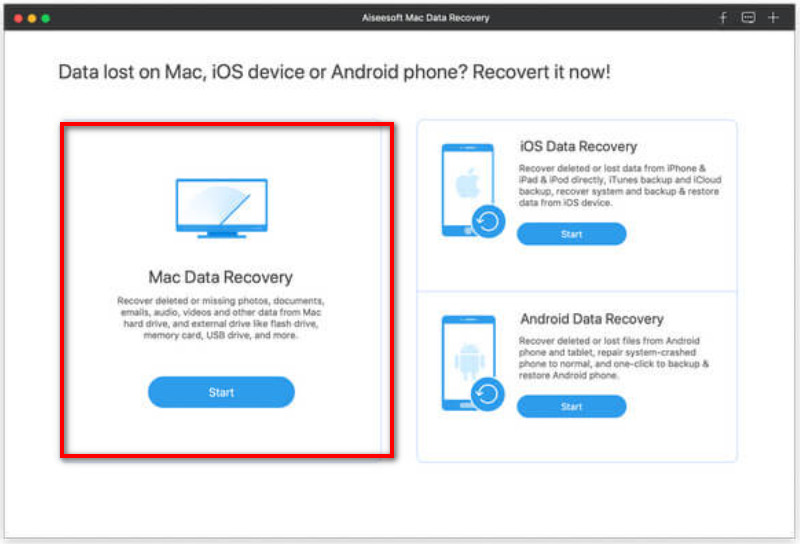
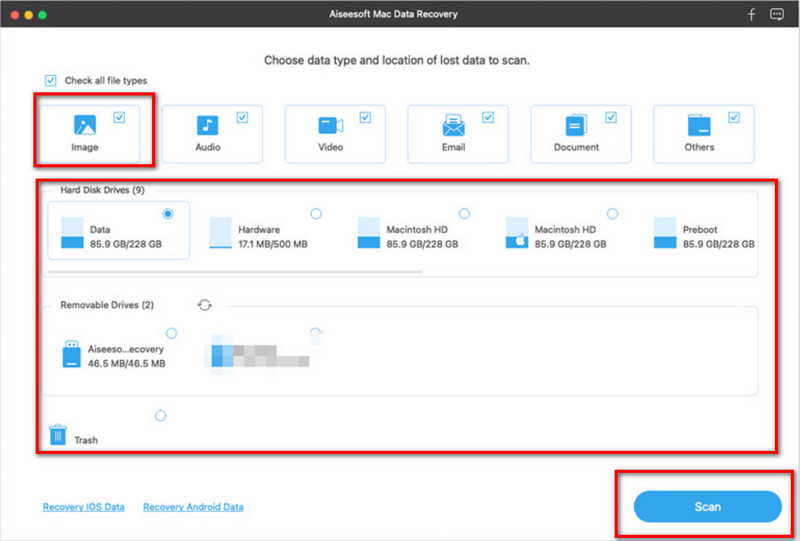
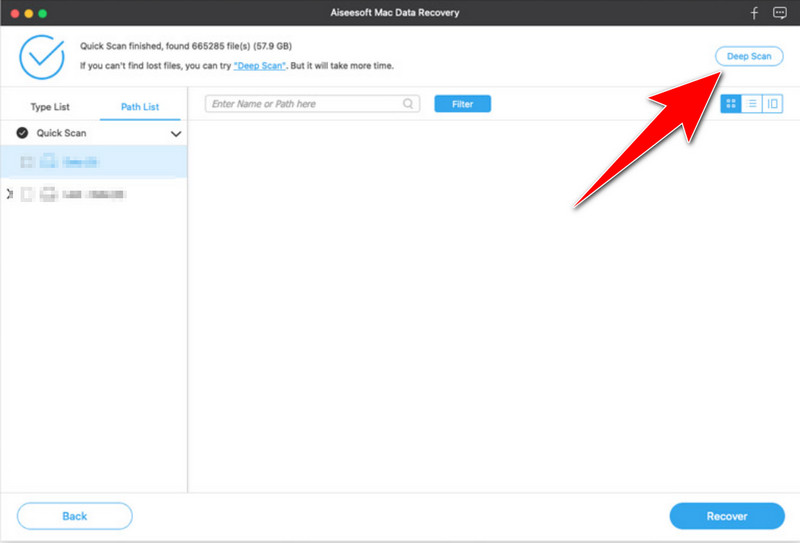
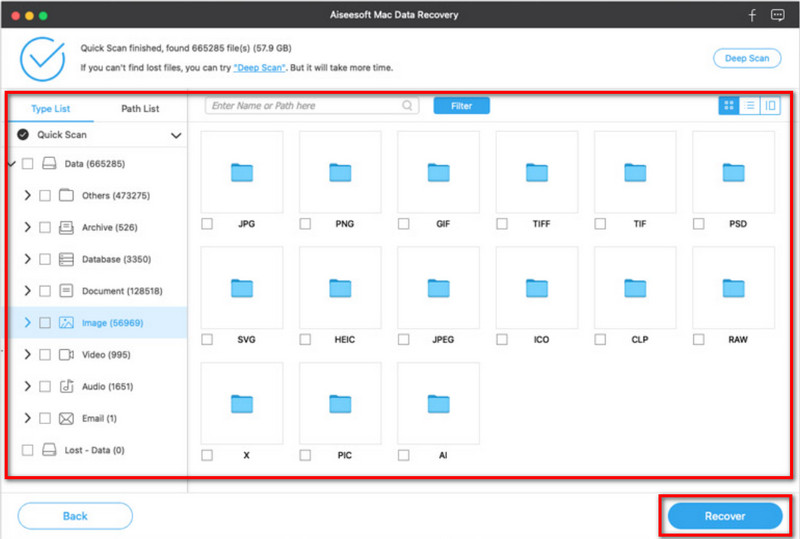
Корзина это место, куда попадают впервые удаленные изображения или данные. Если вам нужно восстановить удаленные фотографии в Windows 10 без помощи приложения, вы можете сначала выполнить поиск здесь. Следуйте инструкциям ниже.
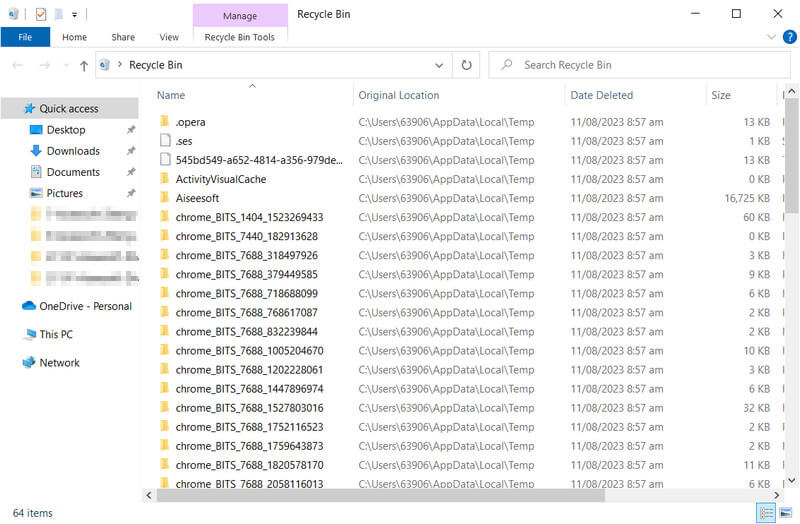
Корзину похоже на корзину, но это приложение предназначено только для компьютеров Mac. Однако у каждого файла внутри него есть срок хранения, что означает, что когда он заканчивается, они удаляются безвозвратно. До этого узнайте, как восстановить удаленные фотографии на устройстве Mac без приложения, следуя инструкциям.
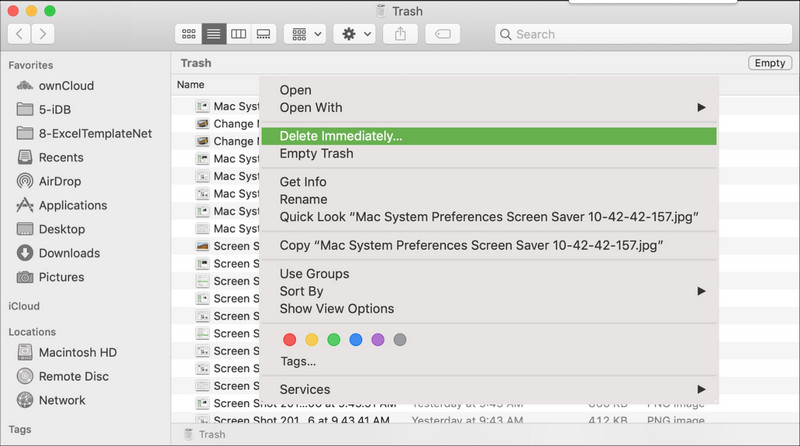
Предыдущая версия — незаменимая функция Windows, которую можно использовать для восстановления удаленных файлов лучше, чем корзину. С его помощью вы можете быстро восстановить удаленные фотографии в Windows навсегда, и вот как вы можете это сделать.
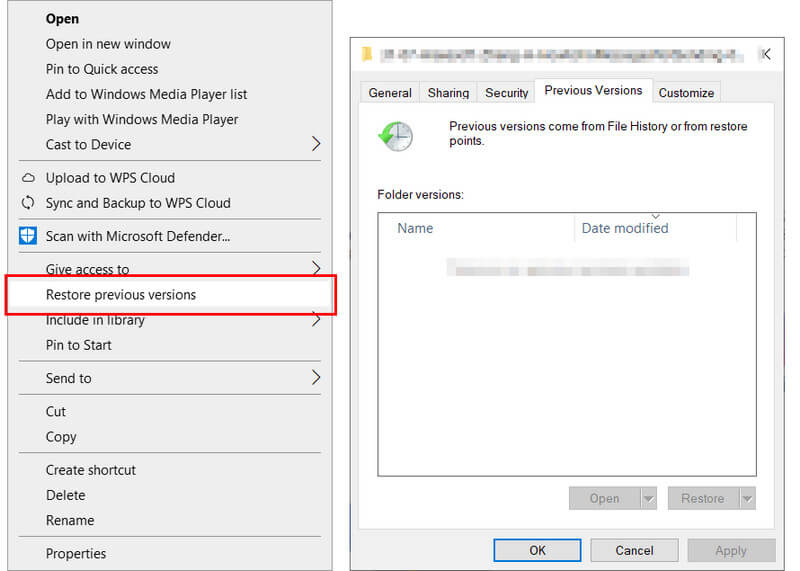
Если вы хотите восстановить удаленные фотографии, сохраненные на ICloud, выполните шаги, которые мы добавили здесь. Обязательно войдите в свою учетную запись с помощью веб-браузера.
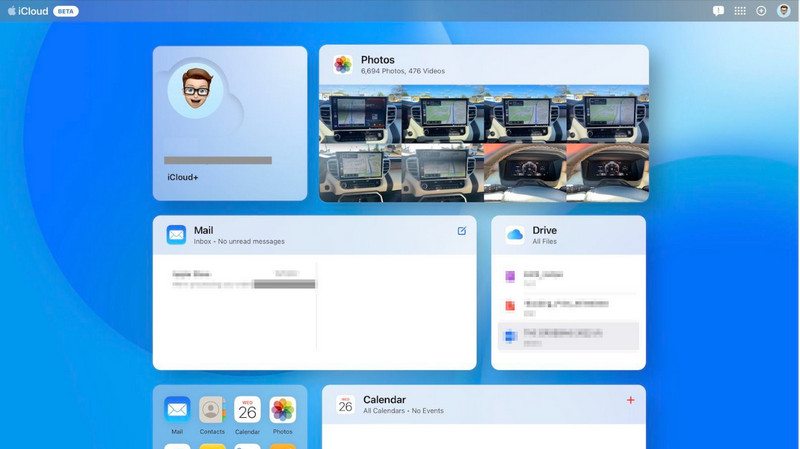
Как iCloud, Dropbox — это популярное облачное хранилище, к которому вы можете получить доступ для управления и компиляции различных типов мультимедийных данных, таких как фотографии. Могут быть случаи, что ваши образы на нем удаляются, но есть способ восстановить образы, и вы можете это сделать, следуя инструкциям.
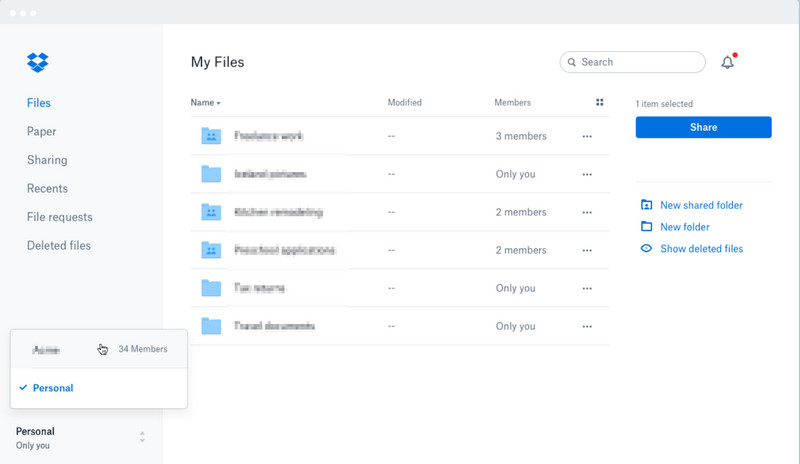
Microsoft OneDrive — лучший облачный сервис, который вы можете использовать, если используете устройство Windows. Но бывают случаи, когда изображения, которые вы храните на нем, удаляются, и их можно восстановить, выполнив соответствующие шаги.
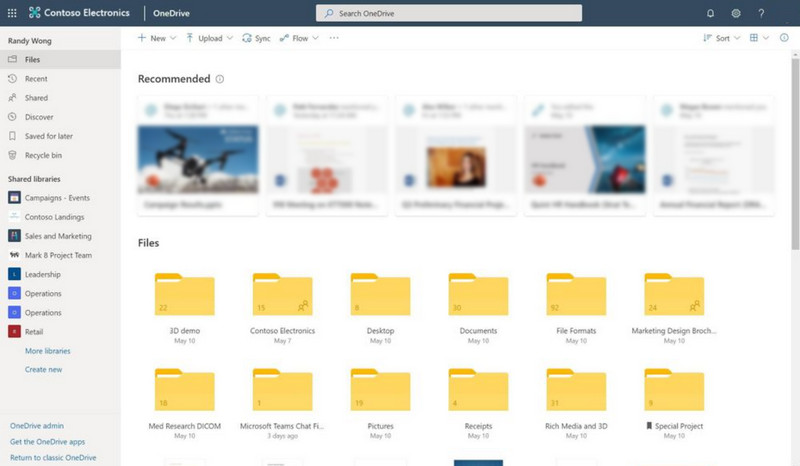
Облачные сервисы предлагают удобные и доступные средства для хранения наших данных, в том числе изображений. Но существует определенный предел, при котором он инициирует процесс очистки и безвозвратно удаляет старые файлы, сохраненные на нем, чтобы освободить его. Регулярный мониторинг использования хранилища и покупка плана могут уберечь вас от этих экземпляров.
Резервное копирование данных имеет важное значение, и внимание к этому может привести к огромной проблеме. Комплексная процедура резервного копирования может защитить от неожиданной потери данных по многим причинам. С его помощью вы можете быстро восстановить удаленные фотографии на Mac, Windows или любой операционной системе без использования инструмента.
Период хранения — это ограничение по времени для каждого удаленного носителя, хранящегося в корзине, папке «Корзина» или облачной папке «Недавно удаленные», которые останутся доступными. Обычно это занимает 30 дней с момента передачи файла на него. В течение этих 30 дней вы можете восстановить удаленные файлы или изображения вашего устройства. Тем не менее, если он проходит период хранения, элементы автоматически и безвозвратно удаляются из него, освобождая место для хранения.
Можно ли восстановить старые удаленные фотографии?
Да, можете, если срок хранения недавно удаленной папки еще не истек. Если срок хранения истек, вы должны использовать приложение для восстановления фотографий который предлагает глубокое сканирование для поиска удаленных файлов и их восстановления.
Могу ли я навсегда восстановить удаленные фотографии из iCloud?
В течение периода хранения вы можете легко восстановить удаленные фотографии из iCloud, перейдя в раздел «Недавно удаленные», выбрав изображение и нажав «Восстановить».
Удаленные фотографии исчезли навсегда?
Удаленные фотографии не исчезают навсегда, если вы не собирались удалять их из папки bin. При удалении изображение будет перенесено в папку bin, где оно может находиться 30 дней. Тем не менее, вы можете удалить их вручную, чтобы освободить место, или разрешить окончание срока хранения и окончательное удаление.
Как я могу восстановить удаленные фотографии с Android?
Сначала вы можете перейти в папку «Недавно удаленные» в приложении «Альбом». Здесь вы можете увидеть недавно удаленные изображения, щелкнуть каждое изображение, которое хотите восстановить, и восстановить их. Но можно воспользоваться специализированным Android-приложение для восстановления фотографий если вам нужен лучший способ восстановления из телефонной галереи.
Могу ли я восстановить удаленные фотографии iPhone?
Вы можете легко найти большинство своих удаленных фотографий на своем iPhone, перейдя в папку «Фотографии» и «Недавно удаленные». В этой папке вы можете восстановить все удаленные фотографии iPhone, ранее сохраненные на вашем iPhone, или использовать сторонний программа для восстановления фотографий айфона .
Заключение
Как вернуть удаленные фотографии? Что ж, мы показали вам популярные способы восстановления удаленных фотографий с вашего компьютера, например Windows и Mac, с помощью стороннего приложения и без него. Мы также представляем способы восстановления фотографий из популярных облачных сервисов. Мы надеемся, что вы усвоили всю информацию, и если вы считаете, что ею стоит поделиться, сделайте это.
Восстановить удаленные файлы на iPhone / Android
1. Как восстановить мои удаленные фотографии (с iPhone Android) 2. Как восстановить удаленные текстовые сообщения на iPhone или Android 3. Как получить доступ и извлечь удаленный журнал вызовов на Android / iPhone 4. Как восстановить удаленные сообщения и картинки Kik 5. Как восстановить удаленные аудио файлы на Android 6. Как восстановить удаленные видео с телефона Android 7. Как восстановить удаленные номера телефонов на Android
Aiseesoft Data Recovery - это лучшее программное обеспечение для восстановления данных, которое восстанавливает удаленные / потерянные фотографии, документы, электронные письма, аудио, видео и т. Д. С вашего ПК / Mac.
100% безопасность. Без рекламы.
100% безопасность. Без рекламы.